Migliori impostazioni Warzone 2
Negli ultimi anni i battle royale sono stati senza dubbio il genere di maggiore successo, ma scommetto che il tuo preferito è diventato quello legato a Call of Duty, ovvero Warzone 2. Forse hai iniziato a giocarci da poco e ti chiedevi se c'è un modo di configurare le impostazioni in modo da avere il meglio sia dal punto di vista prestazionale che grafico durante i tuoi match.
COD è sempre stato all'avanguardia per quanto riguarda la personalizzazione dell'esperienza di gioco e, col tempo, grazie all'innovazione delle schede grafiche e l'evoluzione delle tecnologie dedicate alla grafica, si è confermato, sempre di più, il gioco in prima persona più coinvolgente sotto diversi punti di vista. Ti stavi chiedendo, quindi, quali potrebbero essere le impostazioni adeguate al tuo hardware per garantirti la migliore esperienza nel battle royale di Activision.
Bene, allora posso dirti che non potevi trovarti in un posto migliore! Perché oggi voglio parlarti proprio delle migliori impostazioni Warzone 2, per farti capire le opzioni giuste per le prestazioni e per la grafica su PC (dandoti anche piccoli consigli specifici riguardo le diverse schede grafiche) ma anche per ottimizzare le performance della tua console durante i match di questo avvincente sparatutto. Che ne dici? Se sei pronto a scoprire come giocare al meglio a Warzone 2 su tutte le piattaforme, non mi resta che augurarti buona lettura e buon divertimento!
Indice
- Migliori impostazioni Warzone 2 PC
- Migliori impostazioni Warzone 2 PS4
- Migliori impostazioni Warzone 2 Xbox
Migliori impostazioni Warzone 2 PC
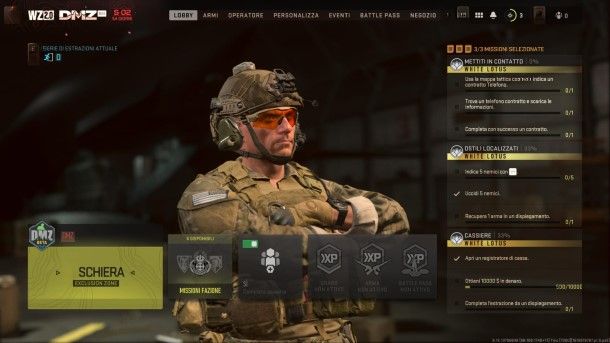
Come puoi immaginare, su computer, soprattutto se si è in possesso di un certo tipo di hardware, si possono raggiungere i livelli prestazionali e grafici migliori quando si tratta soprattutto di giochi competitivi. Per questo mi sembra doveroso occuparmi, in questo primo capitolo, delle migliori impostazioni Warzone 2 PC, ponendo anche una certa attenzione sulle impostazioni legate alle diverse schede video sul mercato.
Ovviamente, non è possibile elencare tutte le impostazioni dalla prima all'ultima data la quantità di preferenze che i titoli COD mettono a disposizione, ma mi concentrerò soltanto sui valori che possono garantirti davvero prestazioni più elevate. In primis, ti andrò a elencare le impostazioni della GRAFICA, concentrandomi inizialmente sulla sezione VIDEO.
Nella voce MODALITÀ VIDEO ti consiglio di utilizzare l'opzione SOLO PER SCHERMO INTERO, dato che è la soluzione ideale per garantire migliore visibilità e bassa latenza. Passando alla FREQUENZA AGGIORNAMENTO SCHERMO, direi di selezionare la più alta disponibile, così come per quanto riguarda la RISOLUZIONE VIDEO. Avere un ottimo monitor, magari un monitor 4K e oltre i 120 Hz è l'ideale per giochi che sfruttano livelli di frame estremamente elevati come Warzone, perciò sempre meglio sfruttarlo al massimo.
Rimanendo sulla frequenza, in LIMITE FRAMERATE PERSONALIZZATO, ti consiglio di selezionare l'opzione PERSONALIZZATO e poi in Mostra di più, andare a modificare le varie voci. In particolare, LIMITE FRAMERATE PERSONALIZZATO IN GIOCO impostalo pure al massimo del frame rate che può garantire il tuo monitor, mentre gli altri dedicati ai MENU, PRIMI PIANI ecc. fermali intorno ai 30 0 60, in modo da non far lavorare troppo la scheda grafica quando non necessario. Come saprai, la GPU si surriscalda facilmente e, quando avviene, le performance possono peggiorare istantaneamente; perciò, meglio farla lavorare duramente solo quando serve davvero, ad esempio quando sei nel vivo degli scontri a fuoco.
Restando in tema, importante è anche l'impostazione della GAMMA, che è preferibile selezionarla su 2,2 nel caso utilizzi un monitor oppure su 2,4 nel caso giochi su una TV. La LUMINOSITÀ, invece, la imposterei secondo le linee guida del gioco, ovvero tra il 50% e il 60%. Parlando sempre di luminosità delle scene, onde evitare problemi di rendering di artefatti e ambienti a fronte di un così alto numero di fps in gioco, in HIGH DYNAMIC RANGE imposterei l'opzione NO. L'HDR può essere un grande vantaggio per valorizzare la resa degli ambienti di gioco e offrire una luminosità impeccabile per ogni oggetto a schermo, ma non è molto adatto per giochi frenetici come possono essere i battle royale.
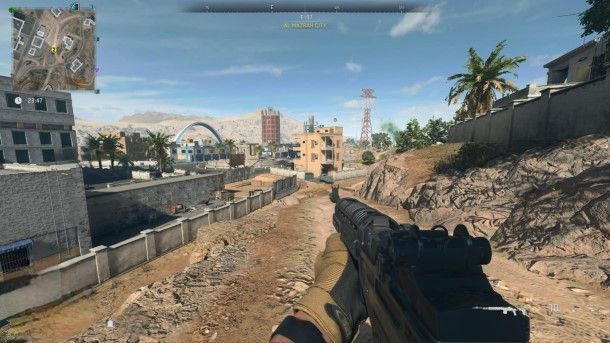
In ogni caso, se il tuo monitor o TV è compatibile con questa tecnologia, prova a selezionare SÌ per testare la resa in rapporto alla fluidità di gioco. Tuttavia, dipende anche dall'hardware in tuo possesso, perciò se non noterai alcun calo di frequenza dei frame e allo stesso tempo noterai una migliore luminosità della scena, lascia pure su SÌ, al contrario vai decisamente su NO. Per finire con questa scheda, ricordati di cliccare su APPLICA IMPOSTAZIONI per confermare il tutto.
È il momento quindi di passare alla scheda riguardante la QUALITÀ iniziando dalle voci dedicate alla QUALITÀ GLOBALE. In PREIMPOSTAZIONI QUALITÀ seleziona PERSONALIZZATO, subito dopo, in RISOLUZIONE RESA GRAFICA, a prescindere da quale sia la scheda video montata nel tuo PC, ti consiglio di impostare sempre il valore su 100.
Veniamo poi a una delle impostazioni più importanti e delicate, riguardanti l'UPSCALING/SHARPENING, che permette di scegliere il tipo di tecnologia che consente al tuo setup di bilanciare al meglio performance e qualità grafica, garantendo un boost di fps tramite i software e le IA dei vari marchi di GPU. Nella lista delle opzioni, perciò, vai a selezionare la tecnologia che appartiene al marchio della tua scheda grafica.
In pratica, se hai una scheda grafica NVIDIA recente (dalla serie 30 in su, per intenderci), seleziona NVIDIA DLSS; se, invece, è una NVIDIA un po' più datata, ti conviene selezionare NVIDIA IMAGE SCALING. Se, invece, nel tuo PC c'è una scheda AMD, seleziona AMD FSR 1.0, oppure se il tuo setup comprende una scheda Intel scegli INTEL XESS.
Infine, c'è anche il FIDELITYFX CAS, il quale garantisce una straordinaria resa grafica al massimo della nitidezza ma a discapito delle prestazioni; ti consiglio di impostare quest'ultima solo se sai di avere un setup di livello davvero premium, perché vorrà dire che le componenti del tuo PC sarebbero in grado di gestire ottimamente sia la grafica che la quantità di fps allo stesso tempo.
Ponendo che tu abbia una scheda marchiata NVIDIA, continua cliccando su Mostra di più e avrai accesso a ulteriori possibilità di personalizzazione, ad esempio per la PREIMPOSTAZIONE NVIDIA DLSS puoi selezionare una delle opzioni seguendo le linee guida laterali, anche se io ti consiglio di usare sempre la modalità Bilanciato. Il motivo è semplice e vale per ogni tipo di questa preimpostazione: questa modalità è la migliore per bilanciare al meglio l'elevato flusso di frame e la qualità grafica a prescindere dall'hardware in possesso. Per quanto riguarda la NITIDEZZA NVIDIA DLSS, ti consiglio di usare un parametro sempre abbastanza equilibrato, quindi tra i 50 e i 75.
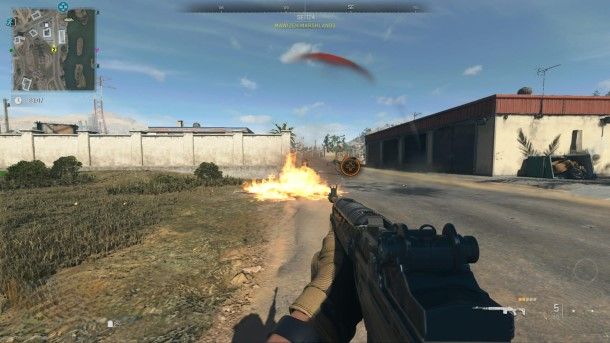
Un altro aspetto importante, trattandosi di uno sparatutto in cui si effettuano scontri anche sulla lunga distanza, può essere la perfetta resa delle texture e quindi dei contorni di ogni oggetto a schermo, in particolare obiettivi e avversari ovviamente. Questo vantaggio è garantito dalle tecnologie di anti-aliasing; quindi, spostati sulla voce ANTI-ALIASING e seleziona SMAA PELLICOLA 72X, in QUALITÀ ANTI-ALIASING imposta su Normale e infine c'è da selezionare il valore di DIMENSIONE MEMORIA.
Per questa impostazione il parametro varia a seconda della quantità di memoria della tua scheda grafica. In ogni caso, ti consiglio generalmente di mantenerti sul 70, in modo da non dover andare a fare modifiche di volta in volta, ma nel caso tu abbia montata una scheda grafica di alta fascia, puoi anche osare arrivando fino ai 90 e oltre.
Andando avanti, nella sezione DETTAGLI E TEXTURE, in RISOLUZIONE TEXTURE vai a impostare l'opzione ALTA, se nella tua configurazione hai una scheda grafica di ultima generazione, altrimenti scegli NORMALE. Seleziona NORMALE anche nel caso la tua scheda sia relativamente recente ma con una memoria poco capiente. In LIVELLO DI DETTAGLIO LONTANO scegli ALTO, data la grandezza delle mappe di Warzone sempre meglio avere dettagli quanto più precisi anche sulla lunga distanza.
Le impostazioni successive puoi anche lasciarle invariate oppure scegliere a tuo piacimento, mentre in STREAMING TEXTURE ON-DEMAND ti consiglio di scegliere NO, dato che si tratta di una feature che riguarda da vicino la qualità della tua connessione.
Se invece sai di avere una connessione di rete di qualità elevata e, soprattutto, stabile, puoi selezionare su SÌ, perché la tua linea Internet è abbastanza performante da poter garantire il download delle texture in tempo reale, alleggerendo il compito della GPU. Un'ultima impostazione in questa scheda della QUALITÀ è la prima inerente agli EFFETTI POST-PROCESSING, ovvero BASSA LATENZA NVIDIA REFLEX.
Nel caso tu abbia una scheda NVIDIA dalla serie 20 in poi attivalo tranquillamente selezionando SÌ, mentre se hai una scheda video più datata è più sensato optare per SÌ+BOOST. Ricorda infine di cliccare sempre su APPLICA IMPOSTAZIONI per confermare tutte le tue scelte.
A questo punto puoi passare anche alla scheda VISUALIZZA, dove c'è un'ultima impostazione abbastanza importante da considerare, che dipende, in questo caso, dal tipo di gioco in questione. Sto parlando del CAMPO VISIVO, un elemento che può fare la differenza nella gestione della visuale durante l'azione. In pratica, più imposti elevato il valore e più potrai avere una visione globale migliore di oggetti e bersagli.
Essendo Warzone un tipo di sparatutto che comprende ogni tipologia di scontro, compresi quelli a bordo di veicoli di ogni natura, ingaggiati da ogni distanza e soprattutto ambientati in ampi spazi, la cosa più sensata da fare è quella di impostare il valore a 120, in modo da avere il massimo della visibilità in ogni situazione.

Andando nel dettaglio, sulla voce CAMPO VISIVO MODALITÀ MIRINO scegli RELATIVO, così da permettere alla visuale del mirino di adattarsi alla larghezza della visuale costantemente. In CAMPO VISIVO ARMA seleziona LARGA, in modo da rendere la sagoma dell'arma meno invasiva possibile, così come nel caso dei veicoli selezionando su LARGA in CAMPO VISIVO VEICOLO.
A questo punto avrai impostato tutti le opzioni e i valori di importanza cruciale per garantirti un'esperienza di alto livello, in particolare modo per quanto riguarda prestazioni e qualità. Per verificare fino a quanto il tuo setup può spingersi puoi anche andare fare un benchmark, dato che COD, in ogni sua modalità, ha integrata ormai questa comodissima funzionalità, ma prima ricorda sempre di cliccare su APPLICA IMPOSTAZIONI per applicare tutte le modifiche fatte in precedenza.
È semplicissimo, ti basta navigare nelle impostazioni e cercare la voce BENCHMARK. Dopodiché, nella scheda dedicata clicca sul pulsante AVVIA. Dopo qualche minuto, si avvierà la simulazione di un round, con due finestre a schermo che indicano i dati sugli FPS e la GPU aggiornati in tempo reale durante l'azione in gioco.
Terminato il breve round, il sistema ti mostrerà a schermo una serie di tabelle dedicata a tutti i dati riguardo le INFORMAZIONI DI SISTEMA, i RISULTATI OTTENUTI con la media, i valori più bassi e più alti degli FPS e un RIEPILOGO PRESTAZIONI dell'utilizzo della CPU e della GPU.
Per completare il capitolo riguardo i PC, vorrei parlarti brevemente di una delle migliori impostazioni Warzone 2 mouse e tastiera. Vai quindi nella scheda TASTIERA E MOUSE, più esattamente nella sezione GIOCO e poi in FUNZIONALITÀ MOVIMENTO c'è una specifica opzione che potrebbe davvero farti fare la differenza.
In FUNZIONALITÀ POSIZIONE ACCOVACCIATA seleziona su ALTERNA, per far sì che il tuo avatar in prima persona possa alternare posizione e sparo. In pratica, è un trucchetto che ti consentirà di rubare il tempo agli avversari sia in fase di attacco che mentre ti ripari, ad esempio, eludendo anche colpi a distanza dei cecchini oppure accovacciandoti e sparando al contempo.
Oltre questa, ci sono decine di impostazioni che potrai andare a modificare, ma scegliere quelle giuste richiede esperienza e tempo, per cui prova a modificarle e testarle match dopo match per conoscere quelle più congeniali al tuo stile e le tue abilità.
Migliori impostazioni Warzone 2 PS4
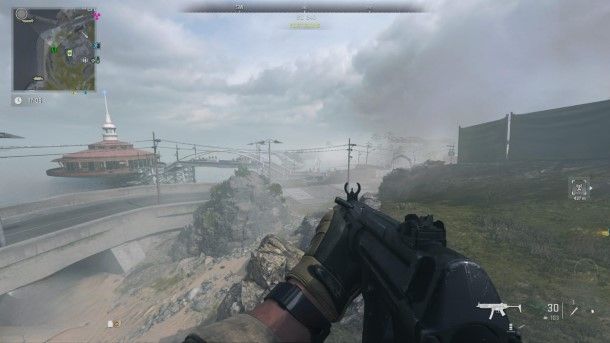
In questa seconda parte della guida ti andrò a parlare delle migliori impostazioni Warzone 2 console. Nello specifico, in questo paragrafo vedremo quali sono le migliori impostazioni Warzone 2 PS4 e PS5. Certo, non c'è la stessa quantità di impostazioni come visto su PC ma, ovviamente, è possibile andare a fare qualche piccolo accorgimento per aumentare il livello delle performance della tua console casalinga.
Una volta accesa la tua PS4 o PS5 e avviato il gioco, vai nelle impostazioni di Warzone 2, esattamente nella scheda dedicata alla GRAFICA. La prima voce da considerare è STREAMING TEXTURE ON-DEMAND, e similmente a quanto visto nel primo capitolo, l'opzione dipende dalla qualità e dalle prestazioni della rete Internet a cui è connessa la console.
Perciò, se sai di avere un'ottima connessione, premi su SÌ senza dubbi, in modo da permettere al software di scaricare in tempo reale le texture in game. Veniamo agli EFFETTI POST-PROCESSING, concentrandoci su MOTION BLUR SCENARIO e MOTION BLUR ARMA, le feature per simulare gli effetti di sfocatura degli oggetti in movimento e dei movimenti dell'arma.
Impostando entrambi su NO, avresti meno latenza e un'azione più fluida ma se ami così tanto il realismo di certi effetti visivi, puoi lasciare anche l'opzione su SÌ. L'opzione PROFONDITÀ DI CAMPO, invece, permette di scegliere quali aree fuori fuoco debbano apparire sfumate. Se sei quel tipo di giocatore che ama concentrarsi solo sui bersagli, ti consiglio di tenerla impostata su SÌ. Se invece apprezzi visualizzare chiaramente tutti gli elementi a schermo, seleziona NO.
La prossima voce è quella dedicata al FIDELITYFX CAS, che ti consiglio in questo caso di impostare su SÌ, dato che il software di AMD permette alle console Sony di migliorare la nitidezza dei rendering delle scene usando le sue feature di contrasto adattivo. In INTENSITÀ FIDELITYFX CAS, imposta un valore che si attesta tra i 50 e i 60.
Dopo puoi passare alla sezione VISUALIZZA, dove troverai due impostazioni davvero importanti: FREQUENZA DI AGGIORNAMENTO 120 HZ e CAMPO VISIVO. Per quanto riguarda la frequenza, la tua PS4 o PS4 Pro non supporta i 120 fps, perciò, dovrai accontentarti di tenere l'impostazione disattivata. Ma nel caso avessi una PS5 premi tranquillamente su SÌ, anche se dipenderà sempre dalla TV o dal monitor che andrai a usare, dato che non tutti i display hanno frequenze che raggiungono o superano i 120 Hz.
In CAMPO VISIVO, invece, il discorso è molto simile a quanto visto su PC. Quindi, essendo Warzone un battle royale dalle mappe sconfinate, è preferibile avere una ampiezza della visibilità maggiore possibile. Imposta il valore anche su 120, altrimenti regolalo in base al tuo stile di gioco, ma tenendolo il più alto possibile e lasciando sempre la MODALITÀ MIRINO impostata su RELATIVO.
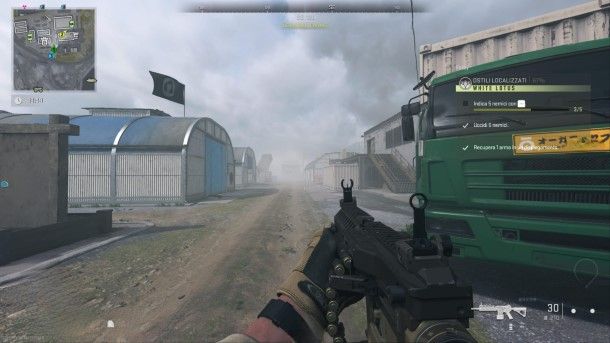
Il resto dei valori e delle impostazioni, a mio parere, possono restare anche invariati, perciò spostati nella scheda dedicata all'INTERFACCIA. Nella sezione INTERFACCIA, nella voce FORMA MINIMAPPA seleziona QUADRATA, perché credo garantisca una analisi ambientale migliore rispetto a quella rotonda. Per finire, vai in basso nelle voci della TELEMETRIA, dove potrai andare a modificare le feature dedicate a eventuali perdite di dati e connessione.
Quindi se vuoi visualizzare certe informazioni, imposta su SÌ la LATENZA SERVER, per conoscere il tempo di risposta in millisecondi, altrettanto su PERDITA DI DATI per visualizzare le possibili perdite di dati in tempo reale e per finire premi su SÌ anche su INDICATORE DI CONNESSIONE, per ottenere le misurazioni quanto più affidabili del ping e varie perdite nel server di gioco in cui sei connesso durante i tuoi match.
Per finire vorrei darti dei consigli riguardo le migliori impostazioni Warzone 2 controller, sottolineando però il fatto che si tratta di opzioni davvero molto soggettive, che dipendono in particolare dal tipo di sensibilità tattile e visiva di ogni singolo giocatore. Perciò, ti parlerò brevemente di ogni tipo di mira, ma starà a te provare quale è la più congeniale per sensibilità e stile di gioco.
Sempre in impostazioni, vai quindi nella scheda dedicata al CONTROLLER e spostati in AVANZATE. In MIRA ASSISTITA, sempre se vorrai, conferma selezionando SÌ nella voce MIRA ASSISTITA BERSAGLIO, per attivare la feature. In TIPO MIRA ASSISTITA troverai le varie tipologie di assistenza alla mira, ovvero: PREDEFINITA, PRECISIONE, CONCENTRATO, BLACK OPS.
Attivando la predefinita, dovresti notare un certo rallentamento a ridosso dei bersagli, quindi, ti faciliterebbe negli scontri a fuoco di media/bassa distanza; con PRECISIONE, dovresti avvertire il rallentamento solo durante la fase di mira di bersagli; mentre con CONCENTRAZIONE solitamente si avverte un deciso rallentamento della mira se attivata a ridosso del bersaglio; infine, con la tipologia BLACK OPS, potresti avvertire alcune difficoltà nella mira ravvicinata, poiché si favorirebbe più fluidità a distanza.
L'unico modo però di scoprire qual è la modalità a te più congeniale, è quella di provarle tutte, una dopo l'altra, per un certo periodo e stare molto attento alle tue percezioni visive e sensoriali in generale. In più, ti ricordo che qualora il tuo modello di console li supportasse, potresti usare mouse e tastiera seguendo i consigli che avevo descritto nel primo capitolo dedicato alle impostazioni PC.
Migliori impostazioni Warzone 2 Xbox
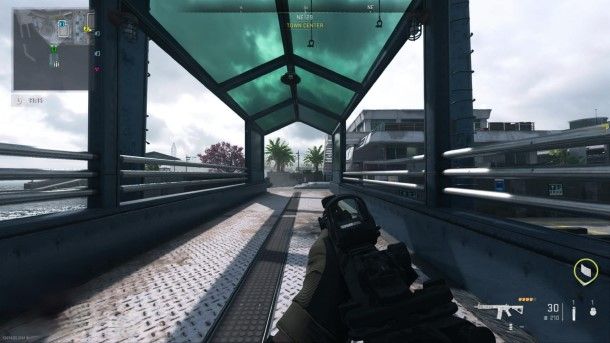
In questo ultimo capitolo ti parlerò brevemente delle migliori impostazioni Warzone 2 Xbox, ma ti anticipo che non c'è molto da aggiungere rispetto a quanto visto nel capitolo precedente dedicato alle console PlayStation, dato che le versioni console del gioco sono praticamente identiche tra loro.
Nell'edizione Xbox del gioco troverai quindi le medesime schede con le impostazioni del tutto uguali. Ti ricordo soltanto che nel caso tu abbia una console Xbox di ultima generazione, come Xbox Series X o Xbox Series S, avrai la possibilità di configurare la frequenza a 120 Hz. Per farlo, quindi, vai nelle impostazioni, tra le schede dedicate alla GRAFICA, poi su VISUALIZZA, dove troverai la voce FREQUENZA DI AGGIORNAMENTO 120 HZ.
Se la tua console è compatibile potrai premere su SÌ per confermare la scelta, ma ricorda che la resa degli fps dipenderà sempre dal monitor o TV che andrai a utilizzare. Inoltre, c'è sempre bisogno di regolare prima la compatibilità dei formati e delle frequenze sulla console stessa. Nel caso ti servisse sapere come farlo, avevo scritto una guida su come impostare i 120 fps su Xbox Series S.
Le impostazioni di sistema tra tutte le console Microsoft sono letteralmente identiche, così come quelle per Warzone 2, quindi questi suggerimenti valgono sia come migliori impostazioni Warzone 2 Xbox Series S che come migliori impostazioni Warzone 2 Xbox Series X.
Per finire, potrei farti notare qualche differenza riguardo le impostazioni del CONTROLLER. Così come detto riguardo le console Play Station, l'utilizzo del controller e della mira assistita è una questione molto personale. Nel caso delle console Xbox, c'è da dire che la differenza può essere rappresentata dall'asimmetria dei thumbstick dei controller Xbox, rispetto a quelli del DualSense o dei DualShock PlayStation, dove infatti sono simmetrici, quindi posti a una stessa altezza.
Per cui, quando andrai a provare il tuo stile di gioco e tutte le modalità di mira assistita valuta anche questo fattore della posizione dei controlli.
Arrivato fin qui, dovresti aver imparato come configurare al massimo le impostazioni di Warzone 2 su tutte le piattaforme. Se sei un grande appassionato della serie sparatutto Activision, ho scritto anche un tutorial su come migliorare su Call of Duty Warzone e soprattutto uno sulle migliori impostazioni di Modern Warfare 2, nel caso ti piacciano anche le modalità classiche di COD.

Autore
Salvatore Aranzulla
Salvatore Aranzulla è il blogger e divulgatore informatico più letto in Italia. Noto per aver scoperto delle vulnerabilità nei siti di Google e Microsoft. Collabora con riviste di informatica e cura la rubrica tecnologica del quotidiano Il Messaggero. È il fondatore di Aranzulla.it, uno dei trenta siti più visitati d'Italia, nel quale risponde con semplicità a migliaia di dubbi di tipo informatico. Ha pubblicato per Mondadori e Mondadori Informatica.






